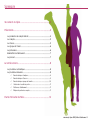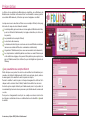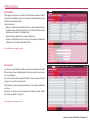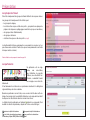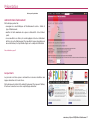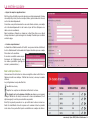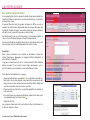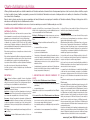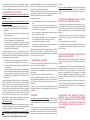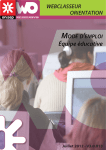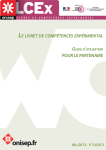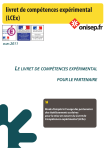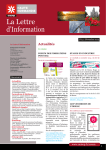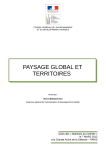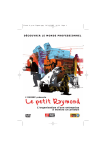Download Mode d`emploi RÉFÉRENT ETABLISSEMENT
Transcript
Mode d’emploi RÉFÉRENT ETABLISSEMENT Guide d’utilisation à l’usage des administrateurs du FOLIOS en établissement scolaire Février 2014 Vos contacts en région Alsace Adresse de connexion Contact(s) Adresse mél https://webclasseur.ac-strasbourg.fr Mme AUBINEAU (1) ; Mme VETEAU (1-2) [email protected] ; [email protected] ; [email protected] Aquitaine https://webclasseur.ac-bordeaux.fr Mme AUGRAS Auvergne https://webclasseur.ac-clermont.fr Mme CHADEYRAS (1- 2) ; M. VILLATTE (2) Basse Normandie http://webclasseur.ac-caen.fr Mme DAVID (1) ; Mme FAUVEL (1) ; M. MARTIN (1- 2) (1- 2) ; Mme DESLANDES (1) [email protected] [email protected] ; [email protected] Bourgogne https://webclasseur.ac-dijon.fr Mme BOURG Bretagne http://webclasseur.ac-rennes.fr Mme COURBE (1- 2) ; Mme DURAND (1) ; Mme PAVAGEAU (1) (1- 2) ; Mme ZANINI (1- 2) https://webclasseur.ac-orleans-tours.fr Mme SZYMAN Champagne-Ardenne https://webclasseur.ac-reims.fr Mme BONDU (1) ; Mme DRIF (2) ; Mme GRASSET (1) ; Mme KREIN (1) ; Mme BOUQUET (2) http://webclasseur-corse.onisep.fr Mme FASCETTI Franche-Comté http://webclasseur.ac-besancon.fr M. PERRIER (2) Mme ROBBE (1) ; M. TERRILLON (1) https://webclasseur.ac-guadeloupe.fr (1) Haute Normandie Mme BACHEREAU (1-2) ; Mme DUVINAGE (1-2) http://webclasseur.ac-rouen.fr Mme LALANNE (1- 2) http://webclasseur.ac-paris.fr M. BOURLES (1- 2) ; M. DURAND (2) ; Mme LIA (1-2) Languedoc-Roussillon http://webclasseur.ac-montpellier.fr Mme ANGLADE (1) ; Mme COSTER (1) ; M. PERON (2) [email protected] Limousin https://webclasseur.ac-limoges.fr Mme BREIL (1) ; Mme PEUCH (1) [email protected] ; [email protected] Martinique http://webclasseur.ac-martinique.fr Mme VIGEE Midi-Pyrénées http://webclasseur.ac-toulouse.fr Mme BEGAULT (1- 2) ; M. TOULEMONDE (1) http://webclasseur.ac-nancy-metz.fr Mme COLLIN (1) ; M. RAIZER (2) [email protected] Nord-Pas-de-Calais https://webclasseur.ac-lille.fr Mme BEAUCLAIR PACA/Aix Marseille http://webclasseur.ac-aix-marseille.fr M. ALLARD (2) ; Mme TABUTEAU (1) (1) ; Mme WION PACA/Nice http://webclasseur.ac-nice.fr M. THUAUX Pays de la Loire http://webclasseur.ac-nantes.fr Mme SOURISSEAU (1) ; M. REY (2) (2) [email protected] [email protected] [email protected] ; [email protected] Picardie http://webclasseur.ac-amiens.fr/ M. DAZZAN Poitou-Charentes https://webclasseur.ac-poitiers.fr M. ROCHE (1) Rhône-Alpes/Grenoble http://webclasseur.ac-grenoble.fr Mme GRILLET (2) ; Mme PESSELON (1) ; Mme RUZZIN (2) Rhône-Alpes/Lyon http://webclasseur.ac-lyon.fr (1) : accompagnement pédagogique (2) : accompagnement technique [email protected] ; [email protected] [email protected] (1- 2) (2) [email protected] [email protected] (1- 2) ; Mle THUILLIEZ (1) [email protected] [email protected] (1) 2 www.onisep.fr | mars 2014| Référent établissement [email protected] ; [email protected] ; Mme CAZAL (1- 2) ; M. SAINTE-ROSE (1- 2) ; M. VADASZ (1- 2) Directeur de la publication : George ASSERAF Rédaction : Anthony THUAUX - DR Onisep NICE Nathalie ZANINI - DR Onisep DIJON [email protected] http://passeport-reunion.onisep.fr Lorraine Conceptrice : Nathalie ZANINI - DR Onisep DIJON [email protected] ; [email protected] ; La Réunion Publication de l’Onisep Chef du département ingénierie éducative en orientation : Michel MULLER [email protected] ; [email protected] [email protected] https://webclasseur.ac-versailles.fr Office national d’information sur les enseignements et les professions 12 mail Barthélemy Thimonnier, CS 10450 Lognes 77437 Marne-la-Vallée Cedex 2 [email protected] [email protected] http://passeport-creteil.onisep.fr Ile de France [email protected] [email protected] Guyane Ministère de l’Éducation nationale Ministère de l’Enseignement supérieur et de la Recherche [email protected] [email protected] Corse Guadeloupe [email protected] [email protected] Centre (1) [email protected] ; [email protected] ; Mme BOURGANEL ; Mme BRUCHON Mme ESCOMEL (1) ; Mme VIALLAND (1- 2) [email protected] ; [email protected] ; [email protected] (1- 2) [email protected] Sommaire Vos contacts en région ..............................................................................2 Présentation ................................................................................................4 Les paramètres du compte référent ..................................................................4 Les comptes ............................................................................................................5 Les classes ..............................................................................................................5 Les groupes de travail...........................................................................................6 Les partenaires ......................................................................................................6 Administration établissement .............................................................................7 Les parcours ...........................................................................................................7 La rentrée scolaire .....................................................................................8 Les procédures automatiques .............................................................................8 Les procédures manuelles ...................................................................................8 Dans la rubrique « Comptes » ................................................................................. 8 Dans la rubrique « Classes » .................................................................................. 9 Dans la rubrique « groupes de travail » ...............................................................10 Création de « La salle des profs » .......................................................................... 11 Préférences établissement ...................................................................................... 11 Déléguer la gestion des comptes ........................................................................... 11 Charte d’utilisation du Folios .................................................................. 12 www.onisep.fr | mars 2014| Référent établissement 3 Présentation Le Folios est une évolution du Webclasseur orientation. Les utilisateurs du Webclasseur orientation retrouveront des fonctionnalités connues, parfois accessibles différemment, et d’autres qui seront expliquées en détail. Lorsque vous vous connectez au Folios avec un compte référent, votre page d’accueil est composée des éléments suivants : 1 La rubrique Aide, qui vous donne accès aux guides d’utilisation du Folios, pour les référents établissements, les équipes éducatives, les élèves et les parents, 2 Les paramètres du compte référent, 3 Le bouton de déconnexion, 4 Le bandeau horizontal, qui vous donne accès aux différentes rubriques (un menu secondaire affiche des commandes contextuelles), 5 L’agenda de l’établissement, avec une vue mensuelle des événements, 6 Les cinq dernières actualités publiées sont mises en avant. Classées par ordre antéchronologique, elles peuvent être publiées par un professionnel de l’établissement (hors référent) ou par la délégation régionale de l’Onisep. 2 4 1 5 6 Les paramètres du compte référent Cette rubrique vous permet de saisir ou de modifier les informations personnelles du référent établissement (civilité, nom, prénom, photo, adresse de messagerie) et de modifier le mot de passe du compte. Pensez à modifier le mot de passe à chaque changement de référent et à chaque rentrée scolaire. Dans l’idéal, il faudrait le modifier tous les mois. Il n’existe qu’un compte référent par établissement, mais il est possible (et recommandé) qu’au moins deux personnes par établissement connaissent ce code. Pour que les changements soient pris en compte vous devez saisir votre mot de passe actuel dans la zone « confirmation de votre identité » 7 avant de valider. 7 4 www.onisep.fr | mars 2014| Référent établissement 2 3 Présentation Les comptes Cette page vous permet de consulter les informations personnelles (civilité, nom, prénom, identifiant, adresse de messagerie) des utilisateurs qui sont rattachés à votre établissement. Vous pouvez aussi : • inclure un professionnel qui travaille dans un autre établissement de l’académie et qui a déjà un compte Folios (c’est à dire le rattacher à votre établissement, comme s’il en faisait partie) ; • ajouter, modifier, supprimer, des comptes utilisateurs ; • extraire les identifiants et mots de passe de l’ensemble des utilisateurs rattachés à votre établissement (Export CSV). Plus de détails sur les comptes en page 8 Les classes Les classes sont directement extraites des bases de données du Rectorat. Elles sont mises à jour automatiquement. Vous ne pouvez donc pas en ajouter ou en supprimer. Par contre, il est possible de modifier l’intitulé, le niveau de classe et le mot de passe créé pour l’accès des parents. Cette rubrique vous permet également d’exporter les comptes utilisateurs par classe. Important : les espaces de classe disparaissent à chaque rentrée scolaire (procédure de rentrée : voir page 7) Plus de détails sur les classes en page 9 www.onisep.fr | mars 2014| Référent établissement 5 Présentation Les groupes de travail Créez très simplement des groupes de travail distincts des espaces classes. Les groupes de travail peuvent être utilisés pour : • les groupes de langue, • la création d’un espace « Salle des profs », qui permet aux équipes de préparer des séquences pédagogiques avant de les proposer aux élèves, • des groupes inter-établissements, • des groupes de besoin • création d’un espace « salle des profs » (cf p.11). La fonctionnalité « Espace permanent » vous permet de conserver cet espace d’une année scolaire à l’autre (les espaces non permanents sont vidés à chaque rentrée scolaire). Plus de détails sur les groupes de travail en page 10 Les partenaires Un partenaire est un organisme, une association, une fédération de parents d’élèves, une collectivité territoriale... souhaitant travailler en équipe avec votre établissement. Il faut demander la création de vos partenaires éventuels à la délégation régionale Onisep de votre académie. Quand vos partenaires seront créés, vous en verrez la liste dans cette rubrique. Vous aurez alors la possibilité d’autoriser ou de suspendre leur droit de déposer des attestations dans les dossiers des élèves. Le statut actuel du partenaire est indiqué 1 (autorisé ou suspendu). Pour modifier les droits du partenaire, cliquez sur l’icône en bout de ligne : autoriser le dépôt d’attestations suspendre le dépôt d’attestations voir la fiche descriptive du partenaire pour contrôler les attestations 6 www.onisep.fr | mars 2014| Référent établissement 1 Présentation émises par le partenaire Administration établissement Cette rubrique permet de : • renseigner les caractéristiques de l’établissement scolaire : statut et type d’établissement. • modifier la taille maximum des espaces collaboratifs et des fichiers joints. • si vous modifiez ces critères, ils seront appliqués à tous les utilisateurs du Folios de votre établissement. Pour modifier l’espace disponible pour un seul utilisateur, il est préférable d’agir sur le compte de l’utilisateur. Plus de détails en page 11 Les parcours Les parcours sont des espaces contenant des ressources destinées aux équipes éducatives et à leurs élèves. Cette rubrique est visible à titre indicatif seulement. Pour pouvoir l’utiliser, il faut vous connecter avec votre compte Équipe éducative. www.onisep.fr | mars 2014| Référent établissement 7 La rentrée scolaire Les procédures automatiques Des procédures de mises à jour particulières sont lancées à chaque rentrée scolaire, sans intervention de votre part. Ces procédures sont différentes des mises à jour classiques effectuées automatiquement (fréquence variable selon les académies). C’est la mise à jour la plus importante de l’année. Il est donc très important que les données fournies au rectorat soient stables (par exemple, il faut que les professeurs soient rattachés à leurs classes avant cette mise à jour ; si ce n’est pas le cas, vous devrez faire les rattachements manuellement). Elle a lieu en général début octobre. Cela laisse le temps aux utilisateurs de faire des sauvegardes, en particulier pour ceux qui quittent l’académie. > les élèves changent de classe, > les professeurs sont rattachés à leurs nouvelles classes > les chefs d’établissement, documentalistes, CPE et autres professionnels sont détachés des classes, > les conseillers d’orientation-psychologues sont rattachés à leurs établissements, mais sont détachés des classes, > Les rattachements faits manuellement au cours de l’année antérieure sont supprimés, > Les comptes créés manuellement sont sauvegardés. Les procédures manuelles Vous trouverez ci-dessous, étape par étape, ce qu’il convient de faire en début d’année scolaire, pour une bonne utilisation du Folios. 1 Dans la rubrique « Comptes » En bas de page, utilisez le module de recherche. Sélectionnez le profil « Professionnels » puis cliquez sur « Rechercher ». Vous obtenez la liste des professionnels et leurs classes. Vous pouvez vérifier et modifier les comptes des utilisateurs en cliquant sur l’icône en regard de chaque compte. 1 Le code de gestion est propre à chaque utilisateur. Composé d’une série unique de caractères, il n’est pas modifiable. Il vous permet d’inclure le professionnel d’un autre établissement dans vos équipes. Il est possible de modifier la civilité, le nom, le prénom, l’identifiant de connexion, l’adresse de messagerie (facultative) et le mot de passe. Le mot de passe (4 à 10 caractères) reste visible tant que l’utilisateur ne le modifie pas (mais en cas d’oubli du mot de passe, vous avez la possibilité de le réinitialiser). 2 3 2 L’espace personnel : vous pouvez modifier la capacité de stockage du professionnel, ainsi que la taille maximum des fichiers autorisés dans son espace. 3 Les classes et les groupes de travail de l’établissement : cochez ou décochez les cases qui correspondent aux classes ou aux groupes dans lesquels le professeur intervient. 4 Des options sont disponibles en bas de page pour les professeurs principaux et les conseillers d’orientation-psychologues. Le fait de renseigner ces champs permet de cibler des informations par profil (par exemple : tous les professeurs principaux de l’établissement). 8 www.onisep.fr | mars 2014| Référent établissement 4 La rentrée scolaire --> Ajout de comptes supplémentaires Cette fonction est à utiliser pour des besoins ponctuels uniquement. Comme cela a déjà été précisé, tous les comptes (élèves, professionnels et classes) sont créés automatiquement. Si un élève ou un professionnel arrive en cours d’année scolaire, son compte est créé automatiquement lors de la mise à jour du Folios (fréquence variable selon les académies). Dans la rubrique « Comptes », cliquez sur « Ajout d’un élève » ou « Ajout d’un professionnel », puis renseignez les champs. N’oubliez pas de valider en bas de page. --> Inclure un professionnel Le travail inter-établissements est facilité : vous pouvez inclure (rattacher) à votre établissement tout membre de l’équipe éducative qui a un compte Folios dans votre académie. Il sera alors considéré comme un professionnel de l’établissement, avec les mêmes possibilités (partage de dossiers, communication...). Dans la rubrique « Classes » Vous avez une liste de toutes les classes enregistrées dans votre Folios. Le tableau présenté vous indique : l’intitulé des classes, le niveau, le nombre d’élèves. Les pictogrammes vous permettent de : modifier une classe, exporter les comptes des utilisateurs rattachés à la classe. En cliquant sur le pictogramme « Modifier une classe », vous pouvez changer l’intitulé de la classe, le niveau de la classe (normalement, il est déjà renseigné), le mot de passe destiné aux parents. En effet, les parents peuvent voir ce qui se fait dans la classe de leurs enfants. Ces identifiants et mots de passe sont communs à tous les parents de la classe. Ils ne permettent pas la consultation des comptes des élèves. www.onisep.fr | mars 2014| Référent établissement 9 La rentrée scolaire Dans la rubrique « groupes de travail » Il vous appartient de créer les groupes de travail. Ces groupes peuvent être constitués d’élèves, de professeurs, ou d’un ensemble élèves et professeur, à l’image d’une classe. Ils peuvent être utiles pour les groupes de langue, de DP3h, ou pour un ensemble de professionnels intervenant dans des classes différentes, qui souhaitent travailler en équipe. Vous pouvez rendre les groupes pérennes afin qu’ils soient conservés d’une année scolaire à l’autre. Les rattachements, eux, ne sont pas pérennes, c’est pourquoi il faudra recréer les liens utilisateurs/groupes de travail à chaque rentrée. Ces espaces n’étant pas enregistrés dans les bases de données du rectorat, ils ne sont pas mis à jour automatiquement à la rentrée scolaire. En pratique : Dans le menu contextuel sous le bouton de déconnexion, cliquez sur « Ajout d’un groupe ». Renseignez les champs « Intitulé » (obligatoire) et « Description » (facultatif). Le groupe de travail ainsi créé et son contenu doivent-ils être maintenu d’année en année ? Si oui, cochez la case « Espace permanent » : cet espace de travail ne sera ni supprimé, ni vidé en fin d’année scolaire. 1 Pour rattacher des utilisateurs à ce groupe : • cliquez sur « Ajouter des responsables » 1 ou « Ajouter des membres ». Une fenêtre s’ouvre dans laquelle vous pouvez faire une recherche par nom, prénom ou classe. Saisissez au moins une lettre dans le champ nom ou prénom pour faire une recherche sur ce critère. • Cliquez ensuite sur « Rechercher » pour faire apparaître les résultats de votre recherche . • Pour sélectionner un ou plusieurs utilisateurs, cliquez sur la flèche noire correspondante dans la colonne actions 2 . • Validez la sélection. Les groupes de travail ainsi créés sont visibles de tous les utilisateurs sélectionnés : équipes et élèves. 10 www.onisep.fr | mars 2014| Référent établissement 2 Création de « La salle des profs » L’équipe éducative peut avoir besoin d’un espace commun, de mutualisation ou de travail. Créez un groupe de travail, dans lequel vous affecterez tous les professionnels (référent Folios, professeurs principaux, COP, professeur documentaliste, CPE, ...). Connectez-vous ensuite avec votre profil « équipe éducative ». Vous pouvez structurer cet espace pour qu’il corresponde à vos besoins (un dossier par professeur, par matière, par niveau...). Encouragez vos collègues à y déposer leurs documents de travail. Allez plus loin : Créez un élève fictif (qui sera supprimé en fin d’année) rattaché à une classe et à ce groupe. L’équipe pourra tester les documents en se connectant avec ce compte élève. Préférences établissement Dans l’onglet « Administration établissement », vous pouvez modifier : • la capacité des espaces collaboratifs. • la taille maximum qu’un fichier peut avoir. Attention toutefois à ne pas saisir de valeurs trop grandes. En effet, tous les espaces seront modifiés. Pour des besoins précis, il est préférable d’augmenter la capacité de stockage d’un ou plusieurs professeurs seulement. Déléguer la gestion des comptes (Demander cette modification à votre délégation régionale Onisep) Par défaut, vous seul avez la possibilité de voir et d’exporter les identifiants et mots de passe des élèves et des équipes éducatives. En concertation avec le chef d’établissement, vous pouvez attribuer aux équipes éducatives le droit de : • consulter les identifiants/mots de passe des élèves et réinitialiser le mot de passe en cas de perte, • gérer les comptes élèves (modifier la civilité, le nom, le prénom, la classe de l’élève et réinitialiser son mot de passe). Cette option existe en tout ou rien. Soit tous les membres de l’équipe éducative ont les droits (professeur principal de la classe ou non), soit personne. Si cette option est choisie, les enseignants auront une icône supplémentaire accessible dans le compte élève. Vue d’un compte équipe éducative avec l’option activée : « Déléguer la gestion des comptes » www.onisep.fr | mars 2014| Référent établissement 11 Charte d’utilisation du Folios L’Onisep, établissement public sous tutelle du ministère de l’éducation nationale et du ministère de l’enseignement supérieur et de la recherche, élabore et diffuse, auprès de tous les publics (jeunes, familles, enseignants, personnels de l’orientation) l’information nécessaire et indispensable sur les métiers, les formations et l’orientation, sous forme écrite et numérique. Dans le cadre de la mise en place des espaces numériques de travail, fortement encouragée par le ministère de l’éducation nationale, l’Onisep a développé un outil : le webclasseur outil déployé dans les établissements scolaire. Le webclasseur permet la fourniture de ressources et services numériques au sein de l’établissement qui en est doté. DU WEBCLASSEUR ORIENTATION À L’APPLICATION NATIONALE « FOLIOS » L’application Folios est un outil au service des parcours éducatifs, notamment de ceux créés par la loi d’orientation et de programmation pour la refondation de l’école de la République. Elle favorise la mise en place du parcours d’éducation artistique et culturelle (cf. circulaire n°2013-073 du 3 avril 2013 relative aux parcours d’éducation artistique et culturelle (EAC)) et du parcours individuel d’information, d’orientation et de découverte du monde économique et professionnel. Elle valorise les expériences et compétences scolaires et extrascolaires des élèves. Elle contribue également à la diffusion des usages du numérique et à leur appropriation aussi bien par les élèves, les professeurs et les familles dans le cadre de la « stratégie numérique ». La présente Charte définit les conditions générales d’utilisation des outils et services mis à disposition des utilisateurs. La Charte précise les droits et obligations que les utilisateurs s’engagent à respecter. DEFINITIONS Folios : désigne l’outil dans sa globalité, à savoir : l’application informatique ainsi que le service d’accompagnement et de fourniture de ressources de l’Onisep. Folios est une marque déposée par l’Onisep qui est seul titulaire des droits afférents. Service Folios : désigne le service d’accompagnement et de fourniture de ressources de l’Onisep. Application : désigne le système informatique nécessaire au fonctionnement du Folios et qui peut être celui proposé par l’Onisep ou tout autre compatible avec le Service de l’Onisep. Ressources : désigne l’ensemble des documents et éléments de l’Onisep. L’ensemble des Ressources fournies par l’Onisep dans le cadre des présentes est protégé par le Code de la propriété intellectuelle. L’Onisep est seul propriétaire de l’ensemble de ces Ressources. ENT : désigne l’espace numérique de travail auquel peut être rattaché le Folios. Établissement : désigne l’établissement scolaire ou l’école res- ponsable de l’outil Folios et au sein duquel le Folios peut être utilisé. L’accès, la gestion et mise en oeuvre du Webclasseur sont sous la responsabilité du Chef d’Établissement. Le Service Folios est un produit de l’Onisep. L’Onisep est seul habilité à le gérer, l’alimenter et le modifier. Référent de l’Établissement : désigne la personne, sous la responsabilité du chef d’Établissement, chargée d’administrer le Folios. L’Utilisateur bénéficie d’un accès aux Services Folios proposés par l’Onisep, avec éventuellement des restrictions en fonction des droits qui s’attachent à son profil. Utilisateurs : désigne les utilisateurs finaux du Folios, soit : L’Établissement fait bénéficier l’Utilisateur d’un accès aux outils et services. S’agissant des élèves mineurs, le Chef d’Établissement est chargé d’en informer la ou les personnes majeures bénéficiant sur eux de l’autorité légale pour les représenter et de recueillir leur consentement et adhésion à la Charte selon les modalités qu’il jugera les plus adéquates. • les élèves • les parents d’élèves ou tuteurs • les personnels enseignant • le personnel de l’administration • l’inspection et d’une manière générale, l’ensemble des personnels de formation, administratifs, techniques, ouvriers, sociaux, de santé et de service et tous ceux qui, dans les établissements scolaires et les écoles, participent à la formation des élèves. • éventuellement, les partenaires extérieurs à l’éducation nationale (collectivités, tuteurs de stage ou maîtres d’apprentissage, responsables d’entreprise...). 1- DESCRIPTION DES SERVICES PROPOSES ET ACCÈS 1.1. Le Folios offre à l’Établissement et aux Utilisateurs : • un accès à des espaces individuels et partagés (espaces de publication), • un agenda de groupes. L’Application est gérée sous la responsabilité du Chef d’Établissement. 1.2. Le service Folios offre à l’Établissement et aux Utilisateurs : • des ressources en ligne, gérées et mises à jour au moins 2 fois par an au niveau national et régional, • des actualités publiées par la Délégation régionale de l’Onisep, • une formation et un accompagnement à son utilisation, • un suivi technique. 1.3. Accès aux services Il est précisé que dès lors que l’Utilisateur utilise le Service Folios, il a connaissance de la présente Charte et de l’obligation de respecter les règles et conditions qui y figurent. L’accès au Service est soumis à une identification préalable de l’Utilisateur, qui dispose alors d’un « Compte d’accès personnel » aux ressources et services proposés. Le compte d’accès d’un Utilisateur est constitué d’un identifiant et d’un mot de passe strictement personnels et confidentiels. Leur usage ne peut en aucun cas être cédé à un tiers à quelque titre que ce soit. L’Utilisateur est responsable de leur conservation. La gestion des mots de passe relève uniquement du Référent de l’Établissement. Une première diffusion des identifiants et mots de passe des Utilisateurs du Folios est effectuée par le Référent de l’Établissement, sous la responsabilité du chef d’Établissement. Ces mots de passe sont des mots de passe générés automatiquement. Les Utilisateurs sont invités à changer leur mot de passe à leur première connexion. Une fois changé, le mot de passe n’est plus visible par quiconque. Le Référent n’a plus accès aux mots de passe. En cas de perte de mot de passe, le Référent pourra générer un nouveau mot de passe et le diffuser à l’Utilisateur qui en fera la demande. Le Référent n’aura à nouveau plus accès au nouveau mot de passe. L’ouverture du compte d’accès implique techniquement que des outils et services spécifiques sont mis à la disposition de l’Utilisateur. L’Utilisateur s’engage à respecter les conditions d’usage (notamment licences) des outils et services correspondants. www.onisep.fr | mars 2014| Référent établissement 12 Le droit d’accès, ci-dessus, est personnel, incessible et temporaire. Il fait l’objet d’un renouvellement annuel tacite. Il disparait dès que son titulaire ne répond plus aux critères d’attribution. du système informatique, du réseau, et des ressources informatiques locales et s’engage à ne pas apporter volontairement de perturbations à son/leur fonctionnement. 2. ENGAGEMENTS DE L’UTILISATEUR L’Utilisateur s’engage à ne pas effectuer, de manière volontaire, des opérations pouvant nuire au fonctionnement du réseau de même qu’à l’intégrité des ressources informatiques. 2.1. L’Utilisateur s’engage à respecter la présente Charte d’utilisation. L’utilisation du Folios implique l’acceptation pleine et entière de la Charte. Il s’engage notamment à : du Folios. 4.2. Des contrôles techniques peuvent être effectués notamment dans un souci de protection des élèves et notamment des mineurs, ou dans un souci de sécurité du réseau et/ou des ressources. 5. RESSOURCES NUMÉRIQUES MISES A DISPOSITION DES UTILISATEURS PAR L’ONISEP 2.2. L’Utilisateur s’engage à respecter l’ensemble des lois et règlements en vigueur. • ne pas communiquer à un tiers ses codes d’accès personnels ; L’Utilisateur s’engage notamment à utiliser le Service Folios : • ne pas chercher à accéder à des services, applications, ressources auxquels son profil ne lui donne pas accès (piratage de codes d’accès ou de sessions) ; • ne pas interrompre le fonctionnement normal du réseau ou d’un des systèmes connectés ; • ne pas développer, installer ou copier des programmes destinés à contourner la sécurité, saturer les ressources ; L’ensemble des Ressources mis à disposition par l’Onisep dans le cadre du Folios est protégé par le Code de la Propriété Intellectuelle. • ne pas introduire de programmes nuisibles ; Folios est une marque déposée de l’Onisep. • être vigilant sur l’installation de logiciels susceptibles de modifier la configuration des machines. Toute utilisation de ces éléments non expressément prévue dans les présentes est interdite, sauf autorisation expresse et préalable de l’Onisep. • dans le respect des lois relatives à la propriété littéraire et artistique ; • dans le respect des lois relatives à l’informatique, aux fichiers et aux libertés ; • dans le respect des règles relatives à la protection de la vie privée et notamment du droit à l’image d’autrui ; • en s’assurant de ne pas envoyer de messages à caractère raciste, pornographique, pédophile, injurieux, diffamatoire... et, de manière générale, à ne pas diffuser d’informations présentant le caractère d’un délit. Lorsque l’Utilisateur est amené à constituer des fichiers comportant des données à caractère personnel telles que définies par la loi du 6 janvier 1978 relative à l’informatique, aux fichiers et aux libertés, il veillera en particulier : L’Utilisateur s’engage à informer immédiatement le Chef d’Établissement et/ ou l’Onisep le cas échéant de toute perte, de toute tentative de violation ou anomalie relative à une utilisation de ses codes d’accès personnels. • à respecter les procédures préalables auprès de la CNIL ; 3 - ENGAGEMENTS DE L’ONISEP • à procéder à l’information préalable des personnes concernées quant à la finalité et les destinataires du traitement de ces informations ; L’Onisep met à la disposition de l’Établissement et de l’Utilisateur les services décrits à l’article 1.2. • à n’effectuer auprès de mineurs, aucune collecte d’informations concernant l’entourage familial, le mode de vie des parents, leur statut socio-professionnel, leur religion, et plus généralement toute information dont la collecte est interdite par la loi. Lorsque l’Utilisateur est amené à utiliser des documents protégés par le droit d’auteur ou des droits voisins du droit d’auteur dans le cadre des services de publication proposés dans le Folios, il est rappelé ici, la nécessité pour l’Utilisateur de bénéficier d’une autorisation, de faire figurer, pour chacun des documents concernés, une information sur leur propriété intellectuelle (nom(s) et qualité(s) du (ou des) auteur(s), sources et date de création), des précisions quant au caractère de chaque document (original ou adapté, nature des adaptations), ainsi qu’une indication précise sur les modes d’utilisation autorisés. Protection de l’image : Il est rappelé que la publication de photographies de mineurs sur Internet ou tout autre support, requiert obligatoirement une autorisation préalable de leurs représentants légaux. 2.3. L’Utilisateur est responsable de l’usage qu’il fait du Folios. Il est notamment responsable, à son niveau, de l’utilisation 13 www.onisep.fr | mars 2014| Référent établissement L’Onisep garantit qu’il est titulaire des droits relatifs aux Ressources permettant leur utilisation telle qu’elle est prévue dans les présentes. L’Onisep assure la mise à jour des Ressources fournies. L’Onisep s’engage à tout mettre en œuvre pour assurer le service, sans garantir cependant que les services soient exempts de toute interruption, retard, incident de sécurité, erreur ou perte de données. Le Service Folios de l’Onisep et son fonctionnement dépendent de l’Application choisie par l’Établissement et gérée sous sa responsabilité. 4. CONTRÔLE 4.1. L’Onisep se réserve le droit de contrôler le contenu du Folios et autres documents publiés en vue de s’assurer du respect des conditions d’utilisation des services énoncées par la présente Charte. L’Onisep se réserve le droit de retirer les Ressources fournies ou de demander la suspension des applications permettant la publication de documents en cas de non-respect de la Charte et notamment en cas d’utilisation contraire à la vocation éducative Les Utilisateurs seront informés des droits autorisés pour chacune des œuvres que l’Onisep intégrera (consultation, impression, projection, de tout ou partie ainsi que l’indication des périmètres d’utilisation travail : classes, établissements, intranet, Internet...). 6. PROTECTION DES DONNÉES A CARACTÈRE PERSONNEL DE L’UTILISATEUR L’Établissement et l’Onisep s’engagent à respecter les règles légales de protection des données à caractère personnel de l’Utilisateur. Conformément à la loi n°78-17 du 6 Janvier 1978 relative à l’informatique, aux fichiers et aux libertés, les Utilisateurs disposent d’un droit d’accès, de rectification et de suppression des données les concernant. Pour toute demande, il conviendra d’écrire à l’ONISEP - Département informatique- Folios, 12 mail Barthélemy Thimonnier, CS 10450 Lognes, 77 437 Marne la Vallée cedex 2. L’accès aux données à caractère personnel dans le cadre du Service Folios par l’Onisep a fait l’objet d’une déclaration à la CNIL (avis favorable de la CNIL du 11 mai 2009 et avis favorable en date du 11 juillet 2012). LE NON-RESPECT DES PRINCIPES ÉTABLIS OU RAPPELÉS PAR LA CHARTE POURRA DONNER LIEU A UNE LIMITATION OU UNE SUPPRESSION DE L’ACCES AUX OUTILS ET SERVICES DU FOLIOS, ET A DES SANCTIONS PRÉVUES DANS LES LOIS ET RÈGLEMENTS.